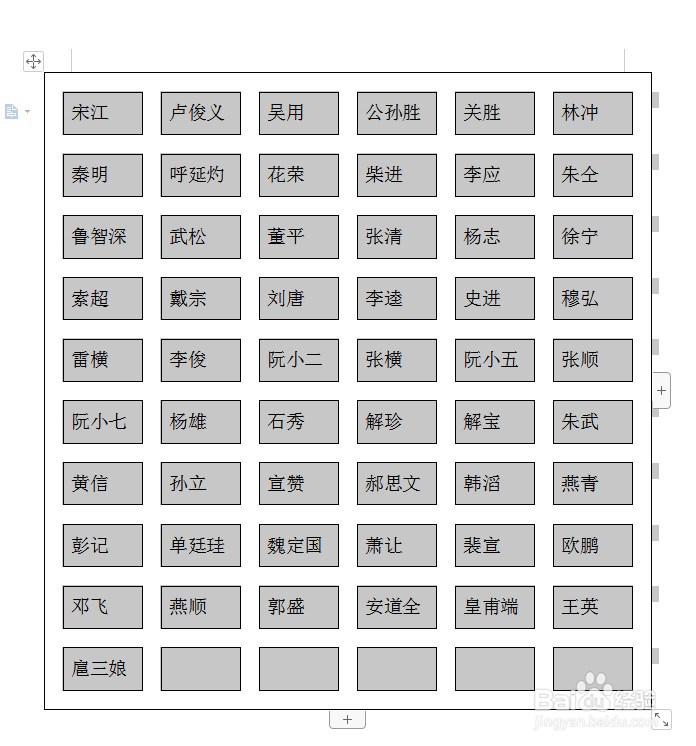1、首先用鼠标选中需要排座位的名称(两个名称间隔符号必须是英文字母的逗号),点击Word菜单中的【插入】菜单。如下图

2、在【插入】下拉菜单中找到【表格】右下角小三角形并点击,在下拉菜单中选择【文本转换成表格】。如下图

3、在弹出的对话框中,【表格尺寸】下面的【列数】单元格中输入“6”,【文字分隔位置】中选择【逗号】,点击确定。如下图
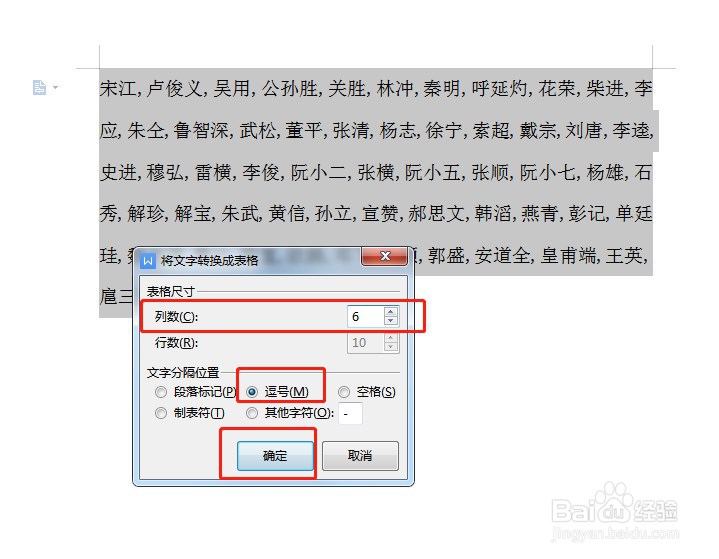
4、点击【确定】按钮后显示以下图形格式,然后点击鼠标右键,选择【表格属性】。如下图
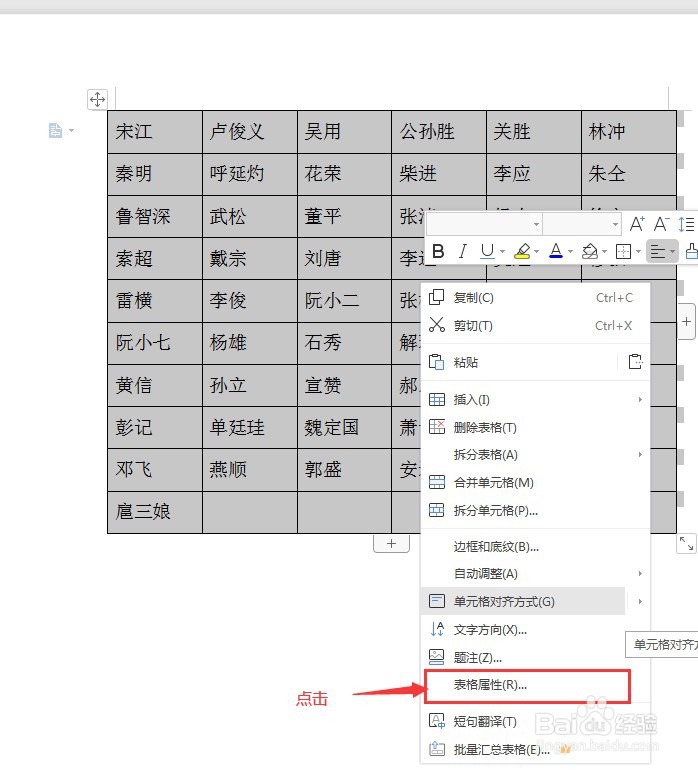
5、在弹出的【表格属性】对话框中选择【表格】下面的【选项】,在弹出的的对话框中勾选【允许调整单元格间距】,并在后面的单元格中输入“0.5”,点击确定,然后再点击【表格属性】中下面的【确定】。如下图
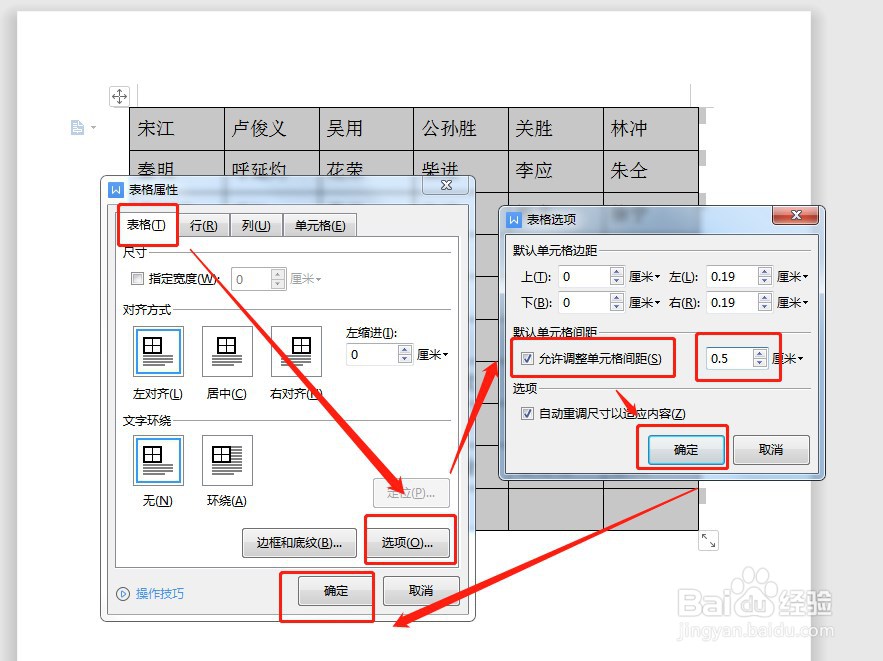
6、完成以上步骤后,就制作完成座位表了。如下图